发布时间:2021-04-21 14: 57: 27
内存(RAM)大小和速度直接影响整台电脑的性能,这个部件决定了电脑能同时运行多少个程序,在使用集成显卡时还兼职显存从而影响3D游戏的画面渲染。而双通道内存除了增加容量,还能大幅提升读写速度,本文用Windows系统上的AIDA64 极致版来实战演示双通道内存的组建,并对比测试性能表现。
一、用AIDA64查看电脑的内存情况
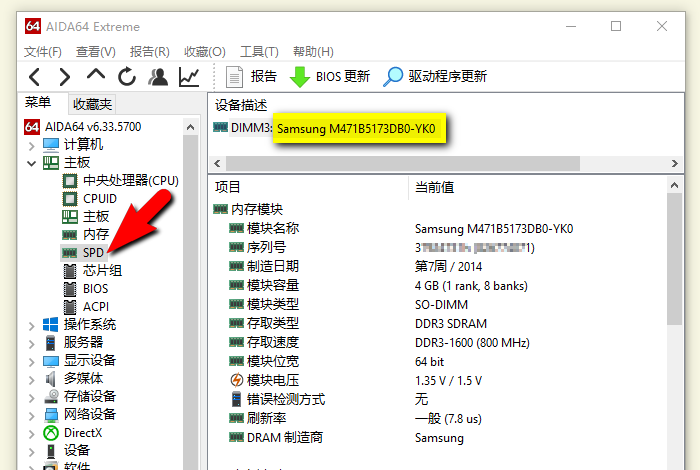
图1:查看电脑的内存情况
首先用AIDA64查看电脑上的内存是什么情况。在软件左侧“菜单”列表里依次点击“主板”和下属的“SPD”(图1),SPD信息相当于内存条的随身简历。可以从“设备描述”处看到这台电脑只安装了一条4GB大小的DDR3-1600内存。
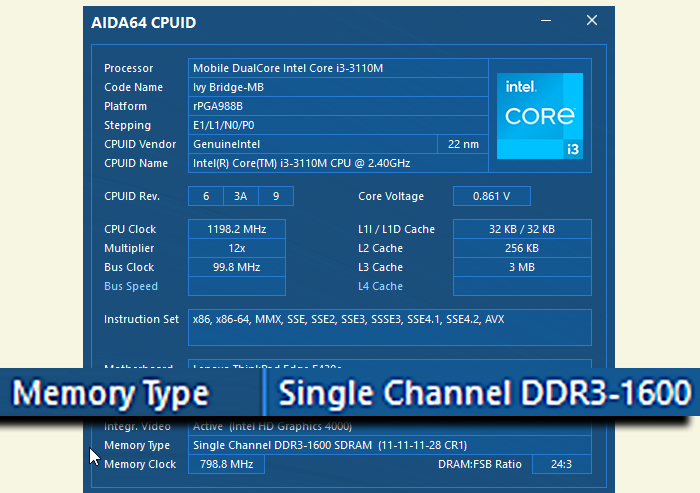
图2:CPUID信息
从软件菜单栏的“工具”下拉菜单里打开AIDA64 CPUID(图2),面板底部的“Memory Type”(内存类型)显示为“Single Channel”(单通道)。
用“工具”菜单提供的“内存和缓存测试”预先跑个分留到后面对比。
二、查看电脑是否支持双通道内存
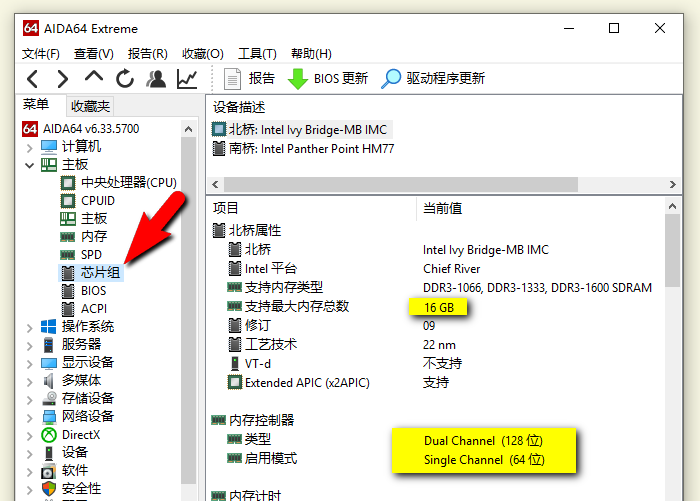
图3:芯片组信息
接着查看芯片组的内存支持情况,主流产品一般都支持双通道内存。依次点击软件左侧的“主板”和“芯片组”(图3),“北桥”属性里列出了“支持最大内存总数”和“内存控制器”的数据。这台电脑支持的内存上限为16GB,支持Dual Channel(双通道)模式。
三、组建双通道内存
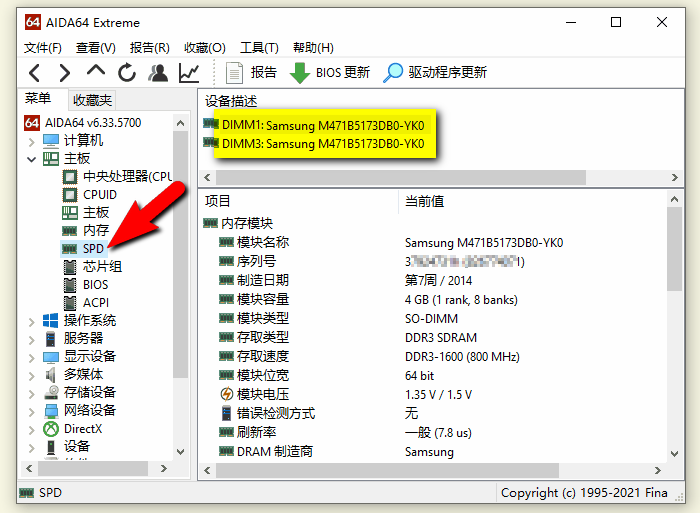
图4:安装两条内存后的SPD信息
根据前两步得到的信息安装新内存条后(内存大小、规格和频率相同为最佳),软件的“SPD”页面的“设备描述”处可以看到2条内存都被成功检测到(图4),如果不能,尝试清灰、擦拭金手指、重新插拔。

图5:CPUID显示为双通道
用AIDA64 CPUID检测,“Memory Type”为“Dual Channel”(双通道)。组建成功。
四、对比测试
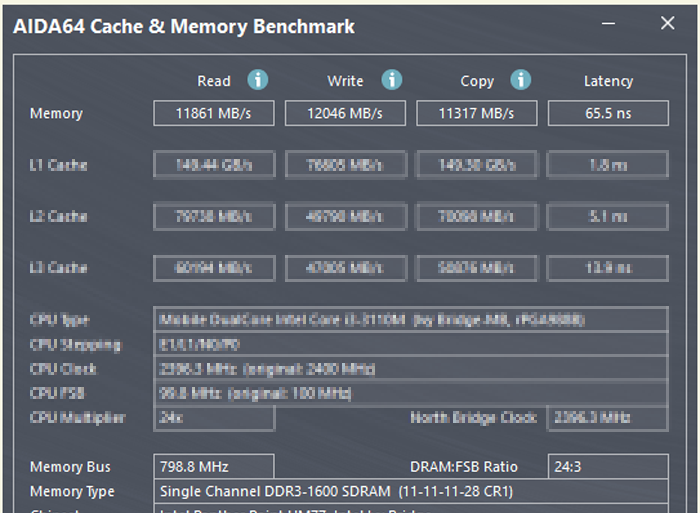
图6:单通道时的“内存和缓存测试”结果
用菜单栏“工具”提供的“内存和缓存测试”来对比前后的性能变化,图6是单通道时的 Memory(内存)Read(读)、Write(写)、Copy(复制)速度。
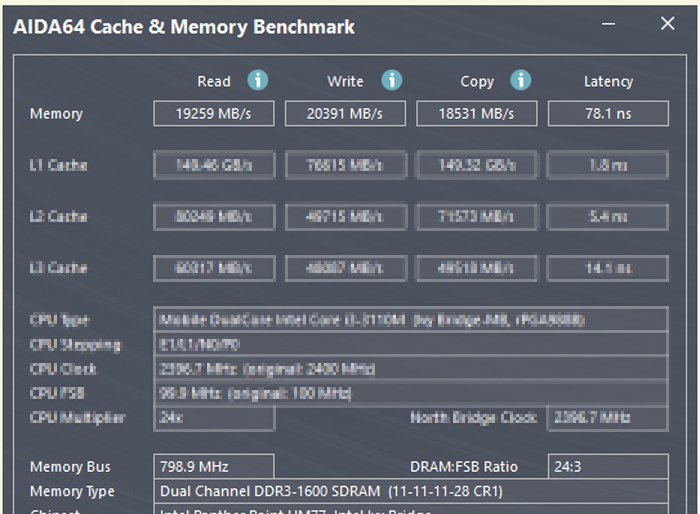
图7:双通道时的“内存和缓存测试”结果
与双通道的结果(图7)对比,可以看到这三种速度都近乎翻倍。
五、小结
以上就是用AIDA64查看、组建、测试双通道内存的全过程。在这款软件的帮助下,玩转双通道内存很简单。学习更多实用技巧,敬请访问AIDA64中文网站。
作者:nano
展开阅读全文
︾
读者也喜欢这些内容:

怎么查看电脑真实硬件信息,怎么查看电脑硬件内存
在日常使用电脑的过程中,了解电脑的硬件信息是解决问题、升级硬件或进行维护的关键步骤。通过查看电脑的真实硬件信息,我们可以了解处理器、内存、显卡等组件的详细信息,从而更好地了解电脑的性能和使用状况。接下来给大家介绍怎么查看电脑真实硬件信息,怎么查看电脑硬件内存。...
阅读全文 >

显卡压力测试98%正常吗,显卡压力测试98还能用多久
显卡是计算机系统中的关键组件之一,负责处理图形和图像计算任务。在使用计算机过程中,用户可能会进行显卡压力测试,以评估其性能和稳定性。下面来给大家介绍显卡压力测试98%正常吗,显卡压力测试98还能用多久的内容。...
阅读全文 >

电脑硬件检测工具有哪些?电脑硬件检测工具哪个好?
随着科学技术的迅速发展,电脑硬件也是处于日新月异的变化,为了充分发挥电脑的性能,我们通常需要使用专业的硬件检测工具。这些工具不仅可以帮助用户了解电脑硬件的状态,还能提供有效的优化建议。接下来给大家介绍电脑硬件检测工具有哪些,电脑硬件检测工具哪个好。...
阅读全文 >

怎么测试CPU是否正常?怎么测试CPU性能?
计算机的中央处理器(CPU)是系统的心脏,对其性能的影响至关重要。因此,CPU能否正常运转是一个电脑系统工作的关键,下面给大家介绍怎么测试CPU是否正常,怎么测试CPU性能的具体内容。...
阅读全文 >